很多的用户都不会区分硬盘,有的请装机大神来帮忙,甚至还有以下请人帮助自己来分区,我们应该如何自行来区分硬盘呢?接着我们就来详细的了解一下雨林木风Ghost win7系统64位纯净版
很多的用户都不会区分硬盘,有的请装机大神来帮忙,甚至还有以下请人帮助自己来分区,我们应该如何自行来区分硬盘呢?接着我们就来详细的了解一下雨林木风Ghost win7系统64位纯净版硬盘分区的方法吧。
刚刚安装好的深度技术Ghost win7系统64位旗舰版,大多都是只有一个分区的,有些用户就只能又返回到电脑店中帮忙分区,其实我们可以自行来分区的,那我们应该如何设置硬盘分区呢?接着我们就来看看设置深度技术Ghost win7系统旗舰版硬盘分区的方法吧。
windows7系统64位磁盘分区设置步骤:
右击“计算机”
选择“管理”标签
打开“计算机管理”
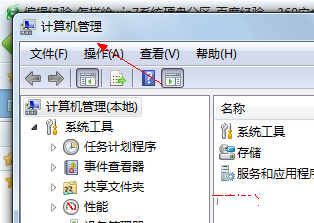
windows7磁盘分区载图1
选择“磁盘“中的”存储管理“
打开”磁盘管理“页面 如图:
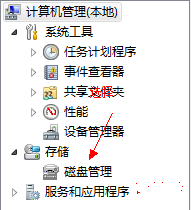
windows7磁盘分区载图2
单击选择要压缩的磁盘,选择”压缩卷“
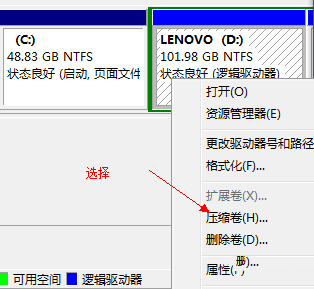
windows7磁盘分区载图3
在输入压缩空间量,压缩出50G,就如图填写。
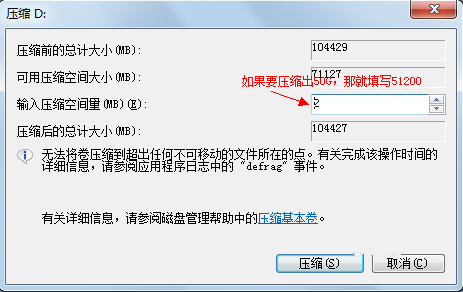
windows7磁盘分区载图4
选择"压缩"
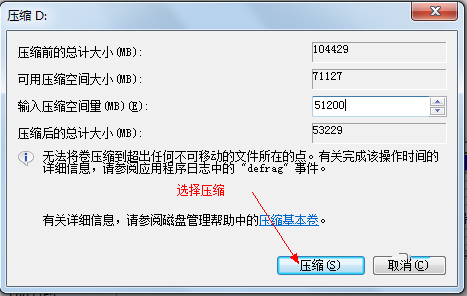
windows7磁盘分区载图5
压缩后,发现多出的未分区磁盘
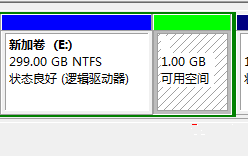
windows7磁盘分区载图6
选择”新建分区“
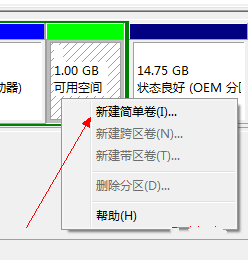
windows7磁盘分区载图7
打开新建简单卷向导,在简单卷里填写新建磁盘的大小,下一步
选择驱动器 磁盘号,下一步
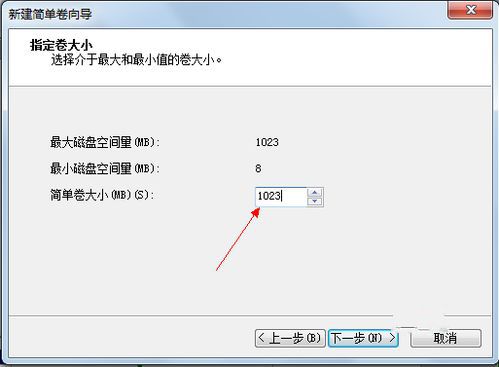
windows7磁盘分区载图8
选择文件格式,勾选快速格式化,点击下一步
点击”完成“按钮!!
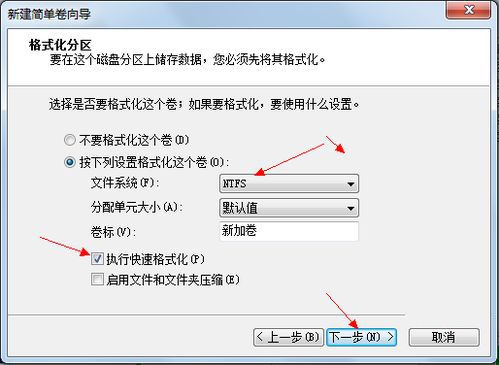
windows7磁盘分区载图9
